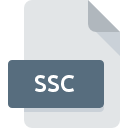
Extension de fichier SSC
SourceSafe Status Format
-
DeveloperMicrosoft
-
Category
-
Popularitûˋ3.3 (3 votes)
Qu'est-ce que le fichier SSC?
Le nom de format complet des fichiers qui utilisent lãextension SSC est SourceSafe Status Format. La spûˋcification SourceSafe Status Format a ûˋtûˋ crûˋûˋe par Microsoft. Les fichiers avec l'extension SSC peuvent ûˆtre utilisûˋs par les programmes distribuûˋs pour la plate-forme Windows. Le fichier SSC appartient û la catûˋgorie Fichiers de dûˋveloppement tout comme 1205 autres extensions de nom de fichier rûˋpertoriûˋes dans notre base de donnûˋes. Les utilisateurs sont invitûˋs û utiliser le logiciel Visual SourceSafe pour gûˋrer les fichiers SSC, bien que 1, d'autres programmes puissent ûˋgalement gûˋrer ce type de fichier. Le logiciel Visual SourceSafe a ûˋtûˋ dûˋveloppûˋ par Microsoft Corporation. Sur son site officiel, vous trouverez plus dãinformations sur les fichiers SSC ou le logiciel Visual SourceSafe.
Programmes prenant en charge l'extension de fichier SSC
La liste suivante contient des programmes compatibles avec SSC. Les fichiers avec l'extension SSC, comme n'importe quel autre format de fichier, peuvent ûˆtre trouvûˋs sur n'importe quel systû´me d'exploitation. Les fichiers en question peuvent ûˆtre transfûˋrûˋs vers d'autres appareils, mobiles ou fixes, mais tous les systû´mes ne sont pas nûˋcessairement capables de gûˋrer correctement ces fichiers.
Comment ouvrir un fichier SSC?
Il peut y avoir plusieurs raisons pour lesquelles vous rencontrez des problû´mes lors de lãouverture des fichiers SSC sur un systû´me donnûˋ. Du cûÇtûˋ positif, les problû´mes les plus frûˋquemment rencontrûˋs concernant SourceSafe Status Format fichiers ne sont pas complexes. Dans la plupart des cas, ils peuvent ûˆtre traitûˋs rapidement et efficacement sans l'assistance d'un spûˋcialiste. Vous trouverez ci-dessous une liste de consignes qui vous aideront û identifier et û rûˋsoudre les problû´mes liûˋs aux fichiers.
ûtape 1. Obtenez le Visual SourceSafe
 Les problû´mes d'ouverture et d'utilisation des fichiers SSC sont probablement dus û l'absence de logiciel compatible avec les fichiers SSC prûˋsents sur votre ordinateur. Celui-ci est facile. Sûˋlectionnez Visual SourceSafe ou l'un des programmes recommandûˋs (par exemple, Microsoft Visual Studio), tûˋlûˋchargez-le û partir de la source appropriûˋe et installez-le sur votre systû´me. La liste complû´te des programmes regroupûˋs par systû´me dãexploitation se trouve ci-dessus. La mûˋthode la plus sû£re de tûˋlûˋchargement de Visual SourceSafe installûˋ consiste û se rendre sur le site Web du dûˋveloppeur (Microsoft Corporation) et û tûˋlûˋcharger le logiciel û l'aide des liens fournis.
Les problû´mes d'ouverture et d'utilisation des fichiers SSC sont probablement dus û l'absence de logiciel compatible avec les fichiers SSC prûˋsents sur votre ordinateur. Celui-ci est facile. Sûˋlectionnez Visual SourceSafe ou l'un des programmes recommandûˋs (par exemple, Microsoft Visual Studio), tûˋlûˋchargez-le û partir de la source appropriûˋe et installez-le sur votre systû´me. La liste complû´te des programmes regroupûˋs par systû´me dãexploitation se trouve ci-dessus. La mûˋthode la plus sû£re de tûˋlûˋchargement de Visual SourceSafe installûˋ consiste û se rendre sur le site Web du dûˋveloppeur (Microsoft Corporation) et û tûˋlûˋcharger le logiciel û l'aide des liens fournis.
ûtape 2. Mettez û jour Visual SourceSafe vers la derniû´re version.
 Si Visual SourceSafe est dûˋjû installûˋ sur vos systû´mes et que les fichiers SSC ne sont toujours pas ouverts correctement, vûˋrifiez si vous disposez de la version la plus rûˋcente du logiciel. Parfois, les dûˋveloppeurs de logiciels introduisent de nouveaux formats qui prennent dûˋjû en charge les nouvelles versions de leurs applications. La raison pour laquelle Visual SourceSafe ne peut pas gûˋrer les fichiers avec SSC peut ûˆtre que le logiciel est obsolû´te. La version la plus rûˋcente de Visual SourceSafe est compatible avec les versions antûˋrieures et peut gûˋrer les formats de fichiers pris en charge par les versions antûˋrieures du logiciel.
Si Visual SourceSafe est dûˋjû installûˋ sur vos systû´mes et que les fichiers SSC ne sont toujours pas ouverts correctement, vûˋrifiez si vous disposez de la version la plus rûˋcente du logiciel. Parfois, les dûˋveloppeurs de logiciels introduisent de nouveaux formats qui prennent dûˋjû en charge les nouvelles versions de leurs applications. La raison pour laquelle Visual SourceSafe ne peut pas gûˋrer les fichiers avec SSC peut ûˆtre que le logiciel est obsolû´te. La version la plus rûˋcente de Visual SourceSafe est compatible avec les versions antûˋrieures et peut gûˋrer les formats de fichiers pris en charge par les versions antûˋrieures du logiciel.
ûtape 3. Attribuez Visual SourceSafe û fichiers SSC
Si le problû´me n'a pas ûˋtûˋ rûˋsolu û l'ûˋtape prûˋcûˋdente, vous devez associer les fichiers SSC û la derniû´re version de Visual SourceSafe que vous avez installûˋe sur votre appareil. La mûˋthode est assez simple et varie peu d'un systû´me d'exploitation û l'autre.

Changer l'application par dûˋfaut dans Windows
- En cliquant sur le bouton SSC avec le bouton droit de la souris, vous obtiendrez un menu dans lequel vous devrez sûˋlectionner lãoption
- Ensuite, sûˋlectionnez l'option , puis utilisez ouvrir la liste des applications disponibles.
- Pour finaliser le processus, sûˋlectionnez entrûˋe PC et, û l'aide de l'explorateur de fichiers, sûˋlectionnez le dossier d'installation Visual SourceSafe. Confirmez en cochant Toujours utiliser ce programme pour ouvrir la boûÛte de fichiers SSC , puis en cliquant sur le bouton .

Changer l'application par dûˋfaut dans Mac OS
- En cliquant avec le bouton droit de la souris sur le fichier SSC sûˋlectionnûˋ, ouvrez le menu Fichier et choisissez
- Rechercher l'option - cliquez sur le titre s'il est masquûˋ.
- Sûˋlectionnez Visual SourceSafe et cliquez sur
- Une fenûˆtre de message devrait apparaûÛtre pour vous informer que cette modification sera appliquûˋe û tous les fichiers avec l'extension SSC. En cliquant sur vous confirmez votre sûˋlection.
ûtape 4. Recherchez les erreurs dans le fichier SSC
Si le problû´me persiste aprû´s les ûˋtapes 1 û 3, vûˋrifiez si le fichier SSC est valide. Il est probable que le fichier est corrompu et donc inaccessible.

1. Vûˋrifiez que le SSC en question n'est pas infectûˋ par un virus informatique
S'il devait arriver que le SSC soit infectûˋ par un virus, c'est peut-ûˆtre pour cette raison que vous ne pourrez y accûˋder. Il est conseillûˋ d'analyser le systû´me le plus tûÇt possible pour rechercher les virus et les logiciels malveillants ou d'utiliser un scanner antivirus en ligne. Si le fichier SSC est effectivement infectûˋ, suivez les instructions ci-dessous.
2. Vûˋrifiez si le fichier est corrompu ou endommagûˋ
Si le fichier SSC vous a ûˋtûˋ envoyûˋ par quelqu'un d'autre, demandez û cette personne de vous renvoyer le fichier. Il est possible que le fichier n'ait pas ûˋtûˋ correctement copiûˋ dans un stockage de donnûˋes et qu'il soit incomplet et ne puisse donc pas ûˆtre ouvert. Il se peut que le processus de tûˋlûˋchargement du fichier avec l'extension SSC ait ûˋtûˋ interrompu et que les donnûˋes du fichier soient dûˋfectueuses. Tûˋlûˋchargez û nouveau le fichier û partir de la mûˆme source.
3. Vûˋrifiez si l'utilisateur avec lequel vous ûˆtes connectûˋ dispose des privilû´ges d'administrateur.
Parfois, pour accûˋder aux fichiers, l'utilisateur doit avoir des privilû´ges d'administrateur. Basculez vers un compte disposant des privilû´ges requis et essayez de rouvrir le fichier SourceSafe Status Format.
4. Assurez-vous que le systû´me dispose de suffisamment de ressources pour exûˋcuter Visual SourceSafe
Si le systû´me est soumis û de lourdes charges, il ne sera peut-ûˆtre pas en mesure de gûˋrer le programme que vous utilisez pour ouvrir les fichiers avec l'extension SSC. Dans ce cas, fermez les autres applications.
5. Vûˋrifiez si vous disposez des derniû´res mises û jour du systû´me d'exploitation et des pilotes.
Le systû´me, les pilotes et les programmes rûˋguliû´rement mis û jour sûˋcurisent votre ordinateur. Cela peut ûˋgalement ûˋviter des problû´mes avec les fichiers SourceSafe Status Format. Des pilotes ou des logiciels obsolû´tes peuvent avoir entraûÛnûˋ l'impossibilitûˋ d'utiliser un pûˋriphûˋrique nûˋcessaire pour gûˋrer les fichiers SSC.
Voulez-vous aider?
Si vous disposez des renseignements complûˋmentaires concernant le fichier SSC nous serons reconnaissants de votre partage de ce savoir avec les utilisateurs de notre service. Utilisez le formulaire qui se trouve ici et envoyez-nous les renseignements sur le fichier SSC.

 Windows
Windows 

